QQ通讯录iphone怎么批量删除通讯录
摘要:1)首先,小编今天是通过软件辅助删除的,该软件就是“QQ通讯录”。如果没有下载“QQ通讯录”...
1)首先,小编今天是通过软件辅助删除的,该软件就是“QQ通讯录”。如果没有下载“QQ通讯录”的朋友可以先下载一个“QQ通讯录”,下载好后点击打开。(如下图所示)
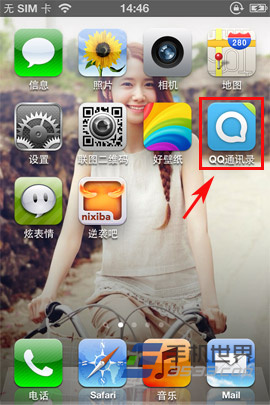
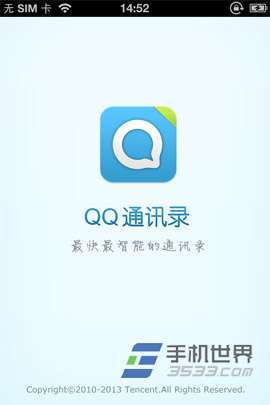
2)进入“QQ通讯录”后,点击“联系人”进入,里面将是自己iphone手机里面的通讯录列表,接着点击右上角“...”菜单栏。(如下图所示)
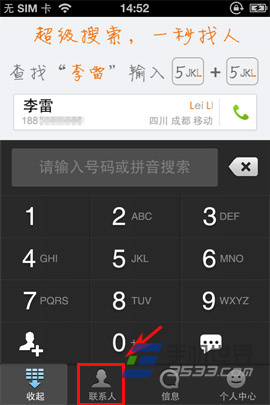
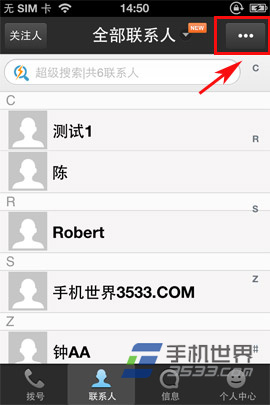
3)在展开的“菜单栏”里点击“批量删除联系人”按钮。PS:如果要删除个别联系人可以进行点选,如果是想清空iphone联系人的话点击“全选”按钮。(如下图所示)
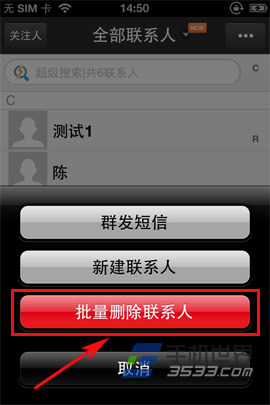
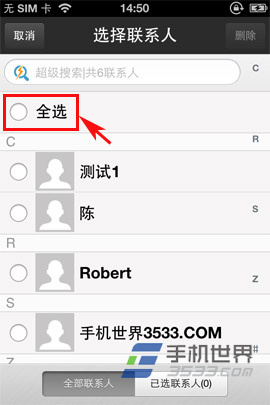
4)全选联系人后点击右上角的“删除”按钮即可进行删除。(如下图所示)
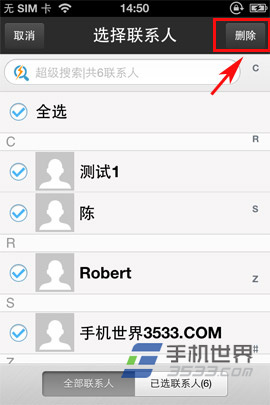
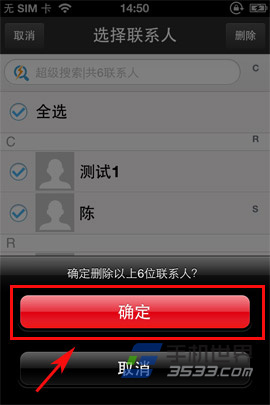
5)在删除完后,大家可以看下“QQ通讯录”里面的联系人全部删除完了。然后大家再返回到iphone系统通讯录里面查看下,联系人也已经批量清空啦。是不是很简单呢?如果想批量清除iphone通讯录的朋友马上动手吧!
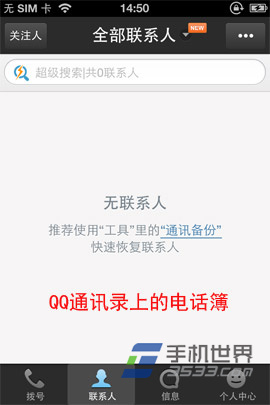
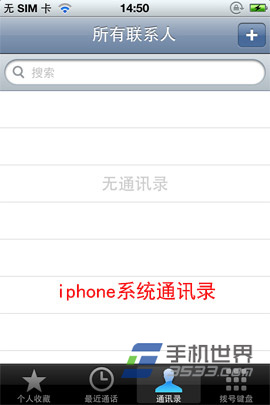
【QQ通讯录iphone怎么批量删除通讯录】相关文章:
上一篇:
iphone背景虚化怎么拍
下一篇:
苹果iphone5信号变数字设置方法
